Umístění vizualizovaného podpisu v dokumentech
Informace v této kapitole se netýkají situace, kdy je zaškrtnuté políčko Neumísťovat vizuální podpis.
V ostatních případech je pak rámec s vizualizovaným podpisem potřeba ručně umístit do podepisovaných dokumentů. Stačí jeden po druhém v sekci Vyberte dokument k podpisu vybírat dokumenty a v levé části okna pak do náhledu umístit podpisový rámec. Není třeba nic přetahovat, rámec se objeví ihned po nastavení kurzoru myši na tuto část.
|
Dokument je v levé sekci zobrazen tak, že vidíte jeho začátek. Pro umístění podpisu, obvykle v dolní části dokumentu, je zapotřebí dokument posunout pomocí kolečka myši nebo svislým posuvníkem. Při tom můžete dokument ještě před podepsáním zkontrolovat. Pokud se podepisuje na místo určené placeholderem, nastaví se dokument místo na začátek tak, aby byla přímo vidět pozice placeholderu. Pomocí konfigurační proměnné configFixedPositionMode lze ovlivnit, jak se podpis bude chovat. |
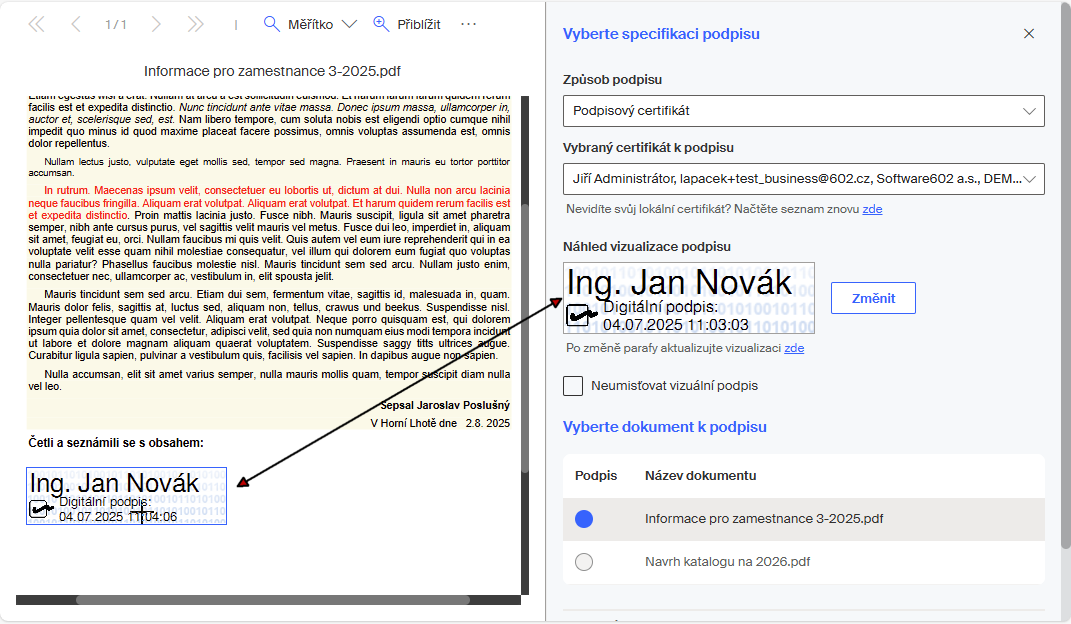
Pro usnadnění orientace, pokud podepisujete větší množství dokumentů, slouží podoba odrážek v sekci Vyberte dokument k podpisu.
-
Podbarvená odrážka bez symbolu proškrtnutí – vybraný dokument, bez umístění podpisu.
-
Šedá odrážka – podpis nebyl dosud umístěn.
-
Odrážka se symbolem zaškrtnutí (podbarvená i bílá) – podpis již byl do tohoto dokumentu umístěn.
Pod odrážkami je grafický indikátor znázorňující, do kolika dokumentů z celkového počtu již byl podpis umístěn.

Dokud není podpisový rámec umístěn do všech dokumentů, nelze zahájit vlastní podepisování. Teprve pak se zpřístupní tlačítko Podepsat dokumenty.